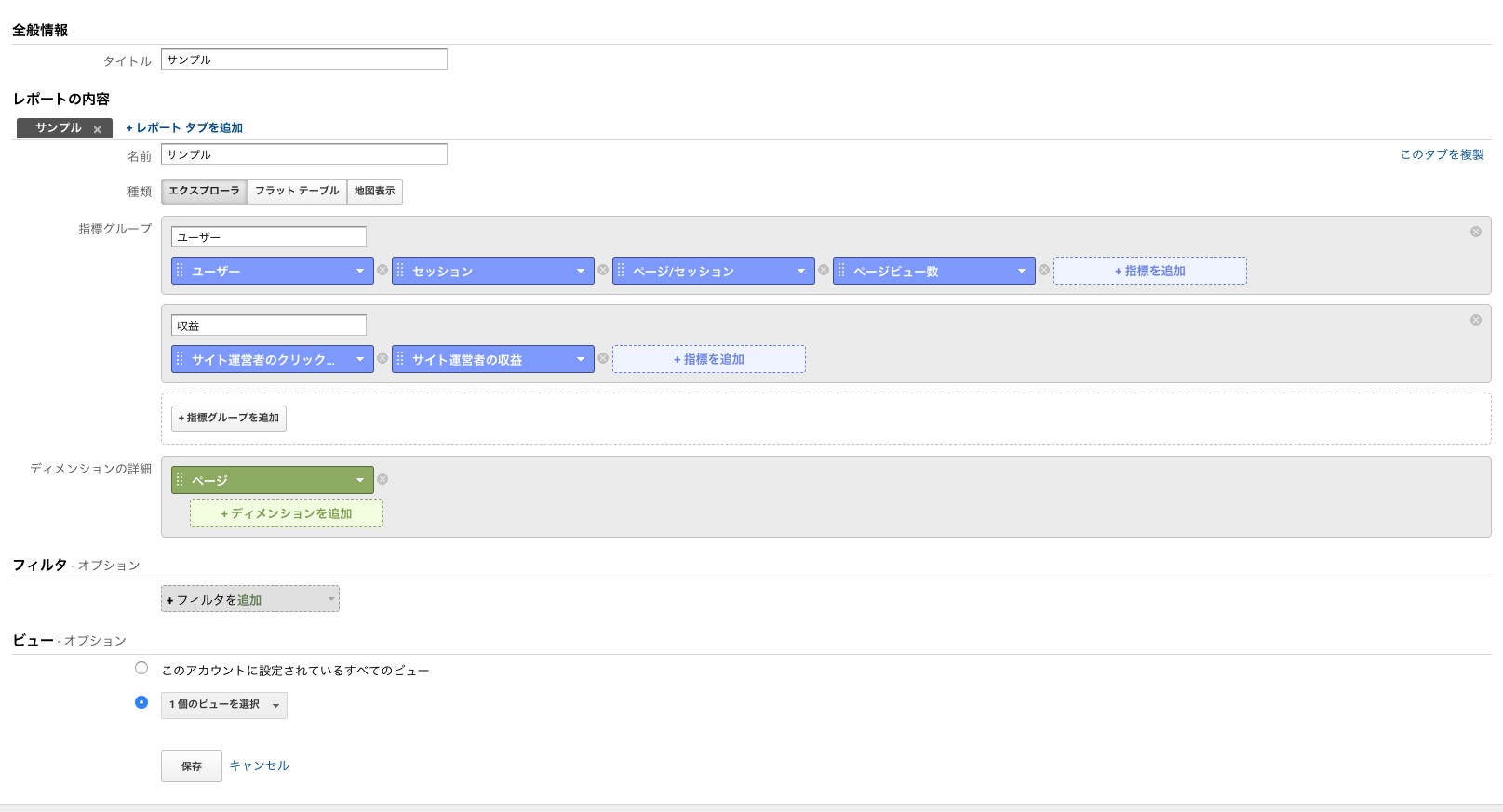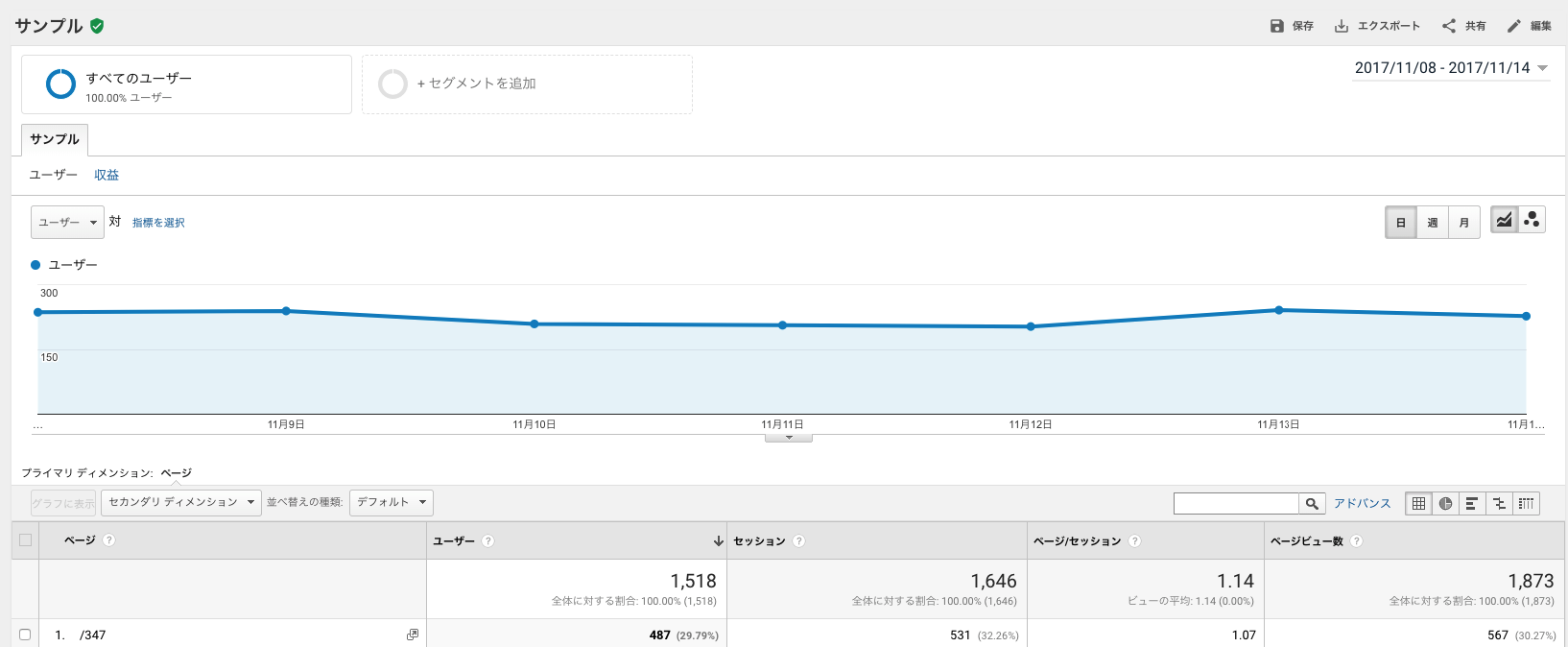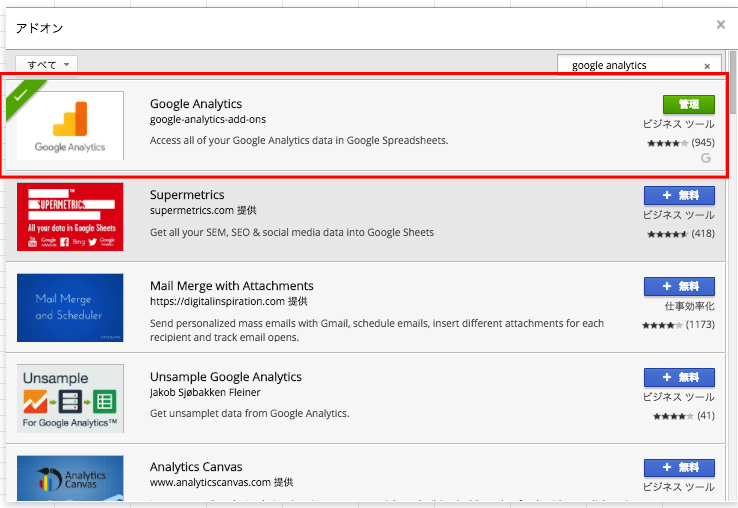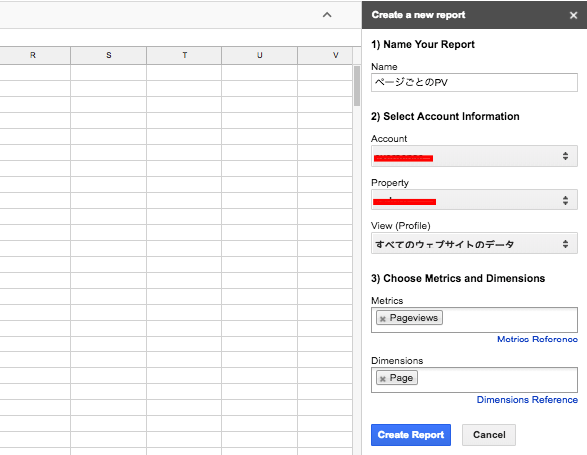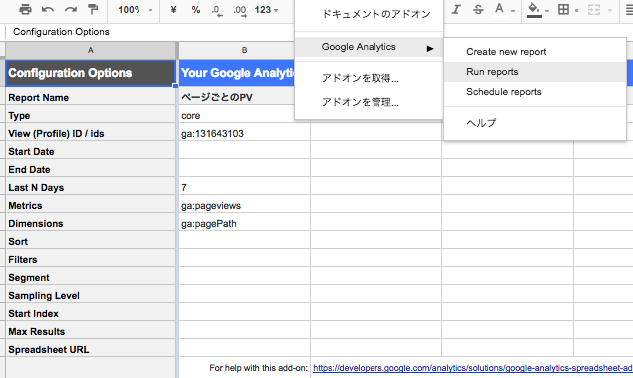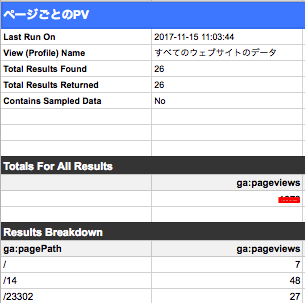この投稿は、チュートリアルを終えて実務に入る前の人に知っておいて欲しいことをまとめています。
この記事はエンジニア・マーケター向けであり、KPIのダッシュボードしかみない人向けではありません。
チュートリアルは終えている前提なので、どこに何があるかなどの説明は省略しています。
社内メンバー宛なので偏りがあるかもしれないですが、みなさまの役にも経てば幸いです。
マイレポート
マイレポートは複数の指標を一括で見るダッシュボードを作る機能です
カスタム > マイレポート一覧 > 新規作成
で新しく定義ができます。
グラフ一つ一つ(の枠)をウィジェットといい、一つのマイレポートあたりウィジェットを12個まで保持できます。
「マイレポートをカスタマイズ」から列数の変更も可能です。

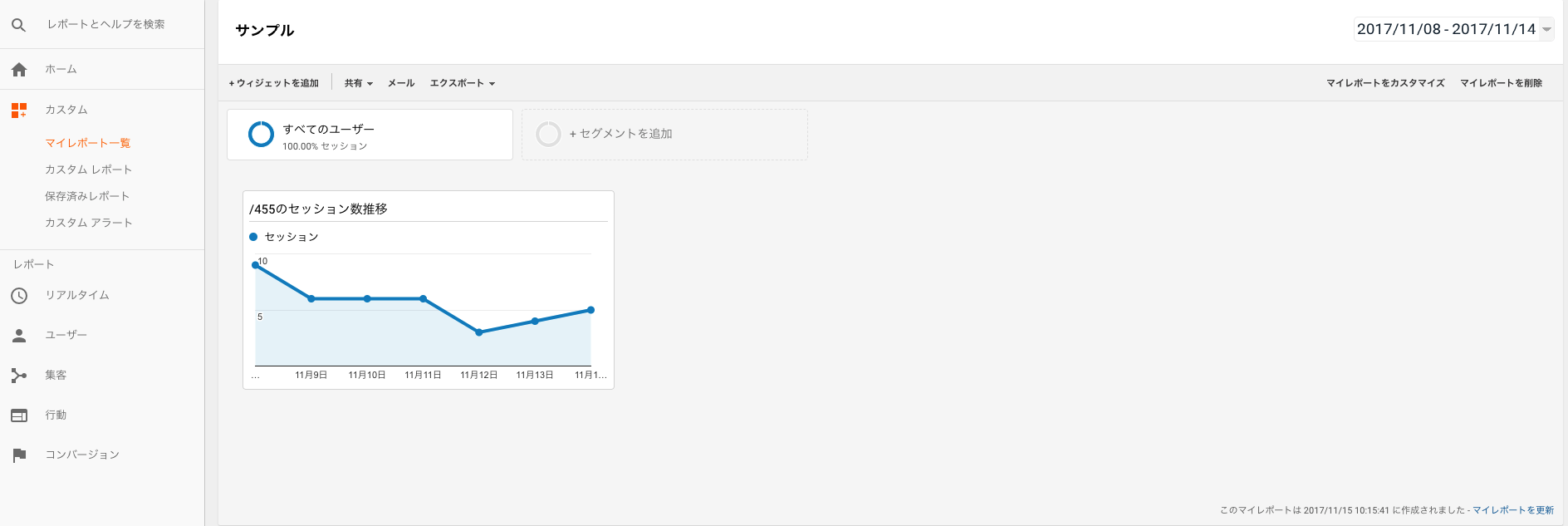
似た機能として、Google Data Studioも提供されていて、Google Data StudioだとAnalyticsだけでなく、Search ConsoleやDFP、自社のデータベースも接続可能です
カスタムレポート
カスタムレポートは表形式の新しい画面を作る機能です
例えば、「行動>サイトコンテンツ>すべてのページ」ではページごとのページビュー数は見れますが、ユーザー数、セッション数は並べてみることができません。
そんな時カスタムレポートが有効です
カスタム > カスタムレポート > 新しいカスタムレポート
で新しく定義ができます。
自分で定義しなくても、「ギャラリーからインポート」を押すと、世界中のマーケターが頑張って作ってくれたものを利用できます
SpreadSheetアドオン
なんだかんだ、数字扱うなら、スプレッドシートが最強です(個人の見解です)
結局analyticsのデータもcsvで落として、スプレッドシートにインポートする人も多いのではないでしょうか?
そんな時に使えるのが、GoogleAnalyticsのSpreadsheetアドオンです。
スプレッドシートを開いて、
アドオン > アドオンを取得 > 「Google Analytics」で検索
アドオンを追加したら、以下の手順で、レポートの定義シートを作成します
アドオン > Google Analytics > Create new Report
最後に以下の手順でレポート生成をします
アドオン > Google Analytics > Run Report
吐き出したデータは、arrayformula, vlookup, filterなどの関数を使って他のデータと結合して、query関数で検索できるようにすると簡単なアプリケーションのようなものも作成可能です。
イベントのサンプリング対策
最後は設定に関するtipsです。
analyticsは扱うデータ量が大きいとサンプリング(実データではなくx%のデータからの概算)が発生します

サンプリングはセカンダリディメンションを使ったり、期間を長くしたりすると発生しやすくなります。
特にイベントはページと掛け合わせて使いたいケースが多いため、サンプリングが発生しやすいです。
そこで、取得データを少し工夫しましょう。
例えばリンククリックのイベントの取得の場合、イベントラベルに、クリックが発生したurlとクリックした後に遷移したurlを区切り文字でつなぐといいです
https://eversense.co.jp---https://eversense.co.jp/1
そうすると、イベントラベルをhttps://eversense.co.jp---や---https://eversense.co.jp/1で検索することで、ページと掛け合わせすることなく、イベント発生による遷移を追うことが可能です。
最後に
analyticsの注意点として、
- セッションやユーザーの概念が複雑なため、前提知識がないと意味を読み違える
- いつのまにかサンプリングされたデータを見ていて、値が正しくなかった
などが発生しがちです。
データは間違えると本当に怖く、間違っていることがわかりにくいので、くれぐれも慎重にお取り扱いください。
Enjoy Your Analytics Life
[初心者向け] 実務開始の前に知っておきたいシリーズ
[初心者向け] 実務開始の前に知っておきたいSpreadSheetのこと
[初心者向け] 実務開始の前に知っておきたいAnsibleのこと
[初心者向け] 実務開始の前に知っておきたいWordPressのこと
[初心者向け] 実務開始の前に知っておきたいRailsのこと